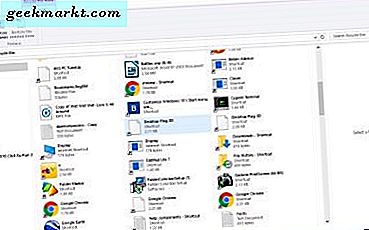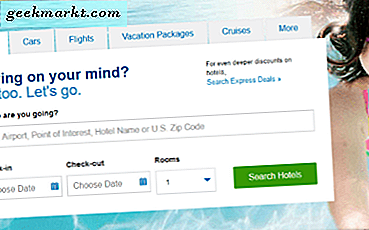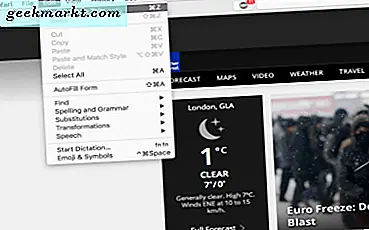แม้จะมีสิ่งที่สื่อที่ได้รับความนิยมมีให้คุณเชื่อว่า torrenting ไม่ใช่แค่เรื่องการละเมิดลิขสิทธิ์เท่านั้น ผู้คนแชร์ไฟล์ขนาดใหญ่โดยใช้โปรโตคอล Bit Torrent เป็นเวลาหลายปีนานก่อนที่การละเมิดลิขสิทธิ์ซอฟต์แวร์จะกลายเป็นเรื่องใหญ่ในปัจจุบัน ฉันเคยใช้ distro Linux โดยใช้ Bit Torrent เป็นเวลาหลายปีแล้วและยังคงทำอยู่
ดังนั้นสิ่งแรกที่ต้องตระหนักคือ Bit Torrent และ uTorrent ไม่ผิดกฎหมาย การใช้คุกกี้เหล่านี้จะทำให้คุณไม่ต้องถูกขังคุกไม่อนุญาตโดย ISP หรือลิขสิทธิ์ของคุณ อย่างไรก็ตามหากคุณใช้โปรโตคอลเพื่อแชร์สื่อที่มีลิขสิทธิ์อาจมีเหตุการณ์เหล่านี้เกิดขึ้น ด้วยวิธีนี้เราจะไปถึงสิ่งที่ดีๆ วิธีทำให้ uTorrent เร็วขึ้น
เร่งการดาวน์โหลด torrent ด้วย uTorrent
uTorrent ไม่ใช่โปรแกรมติดตามฝนตกหนักเพียงอย่างเดียว แต่เป็นหนึ่งในซอฟต์แวร์ที่ดีที่สุด ได้รับรอบปีและได้รับการนับถือช่วยดาวน์โหลดสำหรับคนนับล้านทั่วโลก มันไม่ได้คล่องตัวออกจากกล่องและมีบางสิ่งที่คุณสามารถทำได้ทำมันได้เร็วขึ้น
ปล่อยให้ผ่านไฟร์วอลล์ของคุณ
สิ่งแรกที่คุณควรทำเมื่อติดตั้ง uTorrent คือกด yes เมื่อถามว่าคุณต้องการ 'เพิ่มข้อยกเว้นสำหรับ uTorrent ใน Windows Firewall หรือไม่? ถ้าคุณไม่ได้ใช้หรือไม่ใช้ Windows Firewall คุณจะต้องปล่อยให้ uTorrent ใช้งานได้
หากใช้ Windows Firewall:
- เปิด uTorrent และเลือก Preferences
- ไปที่การเชื่อมต่อและทำเครื่องหมายที่ช่องถัดจาก 'เพิ่มข้อยกเว้นของ Windows Firewall'
- เปิดซอฟต์แวร์ไฟร์วอลล์ของคุณและให้การจราจร uTorrent สามารถผ่านได้อย่างอิสระ
อย่าล่อลวงให้ปิดไฟร์วอลล์ของคุณเมื่อมีการรั่วไหลเนื่องจากเปิดเครื่องคอมพิวเตอร์ของคุณขึ้นกับมัลแวร์และภัยคุกคามทุกประเภท ถ้าคุณใช้เราเตอร์ที่มีไฟร์วอลล์คุณจะต้องกำหนดค่านี้ด้วย
เพิ่ม seeders และ peer ที่มากขึ้นหรือเร็วขึ้น
การเพิ่ม seeders หรือ peers เพิ่มเติมจะมีผลต่อความเร็วในการดาวน์โหลด ถ้ามีผู้คนเพิ่มไฟล์หรือบางส่วนของไฟล์คุณจะมีโอกาสดาวน์โหลดมากขึ้น หาก seeders หรือเพื่อนมีการเชื่อมต่อที่ดีคุณจะได้ไฟล์เร็วขึ้น
uTorrent แสดงปริมาณ seeders และ peers ดังนั้นคุณจำเป็นต้องเลือก torrents ที่มีจำนวน seeders สูงกว่าเพื่อให้ได้ไฟล์นั้นเร็วขึ้น

จัดสรรแบนด์วิดท์ที่ถูกต้อง
ในขณะที่อาจดูเหมือน counterintuitive จัดสรรแบนด์วิดธ์มากเกินไปเพื่อ torrents สามารถชะลอตัวลง คุณจำเป็นต้องได้รับอัตราส่วนที่ถูกต้องหากคุณต้องการรับข้อมูลมากที่สุด
- เปิด uTorrent แล้วเลือก Options
- ไปที่ Preferences และ Connection
- ทำเครื่องหมายที่ช่องถัดจาก "ใช้อัตราการ จำกัด สำหรับการขนส่งค่าโสหุ้ย"
- เปลี่ยนจำนวนการเชื่อมต่อทั่วโลกสูงสุดที่ 2329
- เปลี่ยนจำนวนสูงสุดของเพื่อนที่เชื่อมต่อกับ 257
- เปลี่ยนจำนวนสล็อตอัปโหลดต่อ torrent เป็น 14
- เปลี่ยนอัตราการอัปโหลดสูงสุดเป็น 14
เปลี่ยนพอร์ต
การจัดสรรพอร์ตสำหรับ uTorrent อยู่ระหว่าง 6881 และ 6999 คนส่วนใหญ่รู้เรื่องนี้และ ISP ส่วนใหญ่รู้เรื่องนี้ด้วย หาก ISP ขัดขวางพอร์ตเหล่านี้คุณจะรู้สึกเปลี่ยนแปลงได้ ข้อเสนอแนะคือเปลี่ยนพอร์ตเป็นบางอย่างเกิน 10000 เพื่อหลีกเลี่ยงการควบคุมและข้อขัดแย้งภายในเครื่องคอมพิวเตอร์ของคุณ
- เปิด uTorrent แล้วเลือก Options
- ไปที่ Preferences และ Connection
- เปลี่ยนพอร์ตเป็นตัวเลขระหว่าง 10000 และ 12000
ปรับปรุงการเข้าคิว
การจัดคิวจะตั้งค่าหลาย torrents เพื่อดาวน์โหลดหนึ่งหลังจากที่อื่น ๆ การตั้งค่านี้อย่างถูกต้องช่วยให้คุณสามารถเพิ่มปริมาณการผลิตได้สูงสุด เป็นการปรับแต่งเล็ก ๆ แต่มีประสิทธิภาพมาก
- เปิด uTorrent แล้วเลือก Options
- ไปที่ Preferences and Queuing
- กำหนดจำนวนสูงสุดของ Torrents ที่ใช้งานอยู่เป็น 10
- กำหนดจำนวนสูงสุดของการดาวน์โหลดที่ใช้งานอยู่เป็น 10
- ตั้งค่าอัตราส่วนขั้นต่ำของโลกให้เป็น 0
จัดลำดับความสำคัญของฝนตกหนัก
เคล็ดลับสุดท้ายของการเร่งความเร็ว uTorrent คือการจัดลำดับความสำคัญการดาวน์โหลดที่คุณต้องการก่อน ทำให้แบนด์วิดท์และทรัพยากรสามารถเลือกดาวน์โหลดได้เร็วขึ้นหากเมล็ดพันธุ์และเพื่อนมีความสามารถ
- คลิกขวา torrent ภายในหน้าต่าง uTorrent หลัก
- เลือกการจัดสรรแบนด์วิดท์แล้วสูง
- คลิกขวาที่ไฟล์ torrents อื่น ๆ ที่คุณมีอยู่
- เลือกการจัดสรรแบนด์วิดท์แล้วต่ำ
ถ้าคุณไม่เปลี่ยนคนอื่นให้ต่ำไม่มีอะไรจะเกิดขึ้นได้เนื่องจาก uTorrent จะใช้แหล่งข้อมูลทั้งหมดที่จัดสรรไว้แล้ว
นี่เป็นเพียงไม่กี่วิธีที่คุณสามารถทำให้ uTorrent เร็วขึ้น ตราบเท่าที่มีเมล็ดพันธุ์ที่มีคุณภาพเพียงพอและเพื่อนและคุณมีทุกอย่างตั้งค่าอย่างถูกต้อง torrents ของคุณควรจะมาบินลง ปัญหาคอขวดหรือการดาวน์โหลดที่ช้าจะเกิดขึ้นที่ส่วนอื่น ๆ ไม่ใช่ของคุณ!